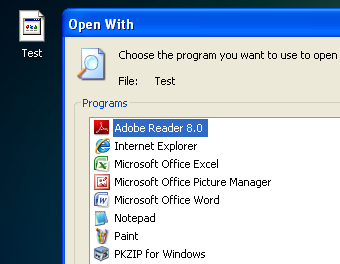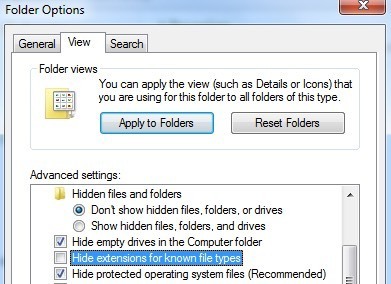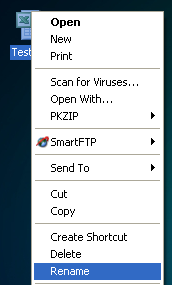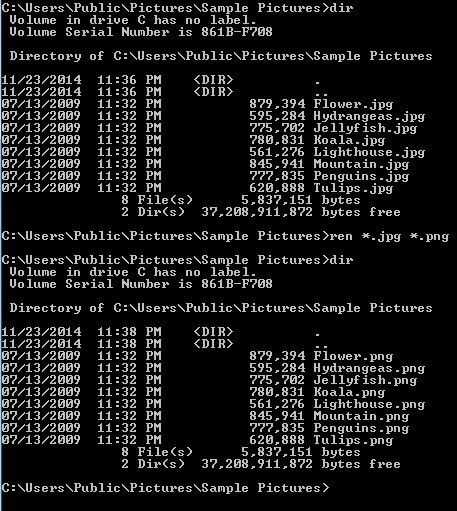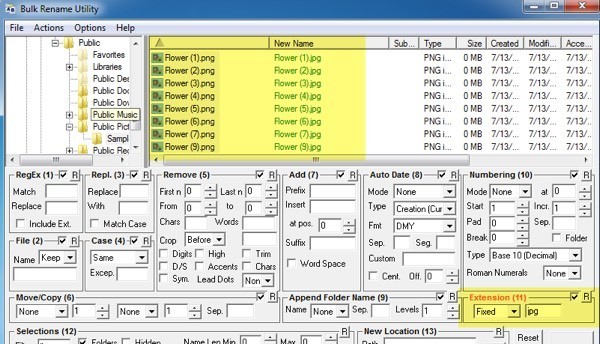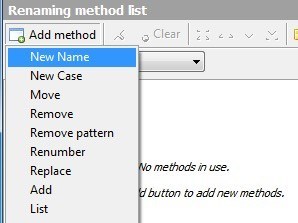Nedávno jsem narazil na problém, ve kterém jsem musel změnit příponu souboru na bázi souborů Windows bez rozšíření na .JPG. Někdo mi poslal velké množství souborů, ale z nějakého zvláštního důvodu neměli žádnou příponu, přestože to byly obrázky! Jakmile jsem přidal rozšíření .JPG na konec souboru, byl jsem schopen otevřít obrázky.
Existuje mnoho dalších důvodů, proč možná budete muset přejmenovat přípony souborů, takže vám ukážeme, jak můžete je změnit jeden po druhém, pokud máte malý počet souborů nebo dávkové přejmenování souborů, pokud máte spoustu souborů.
Pokud máte soubor bez rozšíření, systém Windows pravděpodobně přiřadí generické ikonu. Při pokusu o jeho otevření se objeví dialogové okno Otevřít s, kde získáte seznam programů, ze kterých si můžete vybrat.
Je zřejmé, že protože neexistuje přípona souboru, Windows není schopen určit, který program by měl otevřít. Chcete-li změnit příponu souboru, musíte nejprve vidět rozšíření souborů v systému Windows. Můžete to provést tak, že přejdete do složky Tento počítač a poté kliknete na Nástrojea SložkaMožnosti.
V systému Windows 7 klikněte na tlačítko Uspořádata klikněte na možnost Možnosti složky a hledání.
V systému Windows 8 stačí v Průzkumníku kliknout na kartu Zobrazita zaškrtnout políčko Rozšíření názvu souboru.Přejděte na kartu Zobrazita přejděte dolů, dokud se nezobrazí možnost "Skrýt rozšíření o známý soubor typy". Pokračujte a zrušte zaškrtnutí.
Pokud soubor nemá vůbec žádné rozšíření, nemusí být tento krok nutný. pokud se pokoušíte ZMĚNIT typ souboru z jednoho typu na jiný, musíte to udělat. Nyní klikněte pravým tlačítkem myši na soubor a vyberte Přejmenovat.
Přesuňte se na konec názvu a zadejte .XXX nebo jakýkoli typ je pro soubor, který chcete, tj .TXT pro textové soubory, .XLS pro soubory aplikace Excel atd. Je zřejmé, že soubor musí původně pocházet z tohoto programu, který měníte příponu souboru také. V mém případě byl textový soubor z aplikace Excel, takže jsem přidal toto rozšíření zpět.
Jak dávkově přejmenovat přípony souborů
Jak můžete přejmenovat více rozšíření souborů najednou? Máte-li adresář plný souborů, které je třeba změnit z formátu .PNG na .JPG, bude to trvat navždy k tomu pomocí výše uvedené metody. Naštěstí existuje několik různých způsobů, jak můžeme změnit příponu souborů pro více souborů najednou.
Příkazový řádek
Pro ty z vás, kteří jsou obeznámeni s příkazovým řádkem, je velmi snadný příkaz, který můžete použít k provádění velmi jednoduchých úkolů přejmenování souborů. Existují dva příkazy, které můžete použít na příkazovém řádku: rena přejmenovat. Obě dělají totéž, takže je to jen preference, která z nich používáte.
Pokud máte složku s partitu JPG uvnitř a chcete změnit příponu souboru na PNG, například byste zadali následující příkaz:
ren * .jpg * .png
Jak vidíte výše, příkaz změnil všechny soubory v tomto adresáři s příponou JPG ty s příponou PNG. Více informací o použití příkazu ren z Webové stránky společnosti Microsoft.
Hromadné přejmenování nástroje
Pokud příkazový řádek zní skličující, několik užitečných nástrojů pro přejmenování souborů, které vám udělají práci jen s několika kliknutími. Jeden z mých oblíbených položek je Hromadné přejmenování nástroje, protože je to nejkomplexnější nástroj pro přejmenování souborů.
, rozhraní je zcela zablokované balení s možnostmi, které nemají žádný smysl, dokud nečíst celý dokument z webových stránek. Nicméně, pro náš účel, musíme se jen obávat, že vpravo dole je pole označené Rozšíření (11). Změňte ji z Stejnéna Opravenoa potom zadejte požadovanou novou rozšíření. Uvidíte, že v seznamu se zobrazí nový název souboru okamžitě před tím, než dokončíte změny. Klikněte na tlačítko Přejmenovata to je ono.
Zmínil jsem se o tomto nástroji, i když je to nadměrné pro náš účel, protože je to opravdu skvělý nástroj, který by někdo mohl zajímat, chtít přejmenovat tisíce fotek s názvy, jako je DSC00x, IMG00x atd.
Advanced Renamer
Další dobrý program, který také vyžaduje trochu čtení, je Pokročilá Renamer. Naštěstí mají obě stránky uživatelské příručky a výukové programy. Také vám vysvětlím proces změny přípony souborů zde. Jakmile ji nainstalujete, pokračujte a klikněte na tlačítko Přidata přidejte soubory nebo přidáte složku, která do seznamu přidá všechny soubory v této složce.
s>12
Nyní, aby bylo možné provádět akce v tomto seznamu, musíte v levém podokně přidat metody. Můžete přidat několik způsobů, jak provádět složité přejmenování souborů a složek. Chcete-li kliknout na tlačítko Přidat metodu, vyberte možnost Nové jméno.
vpřed a do nové schránky v horní části napište a do pole Použitív dolní části klikněte na Rozšířenínamísto Name
V seznamu souborů byste měli vidět aktualizované pole Nové jménoaktualizované se změnami k názvu souboru nebo rozšíření. Když jste to udělali správně, pokračujte a klikněte na tlačítko Spustit dávku.
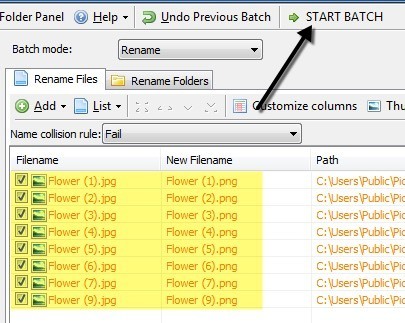 Opět dávám nejjednodušší příklad s těmito programy, ale můžete vytvořit mnohem složitější schémata přejmenování, pokud se vám líbí. Pokud se vám opravdu nestará o všechny další funkce, podívejte se na poslední program, který nic nezmění, ale změní příponu souboru.
Opět dávám nejjednodušší příklad s těmito programy, ale můžete vytvořit mnohem složitější schémata přejmenování, pokud se vám líbí. Pokud se vám opravdu nestará o všechny další funkce, podívejte se na poslední program, který nic nezmění, ale změní příponu souboru.
Hromadný rozšíření měniče
Pokud chcete jednoduchý, Hromadné rozšíření měniče je program pro vás. Jediné, co musíte udělat, jsou tři věci: nejprve vyberte složku, ve které se soubory nacházejí, nastavte aktuální a náhradní rozšíření a pak stiskněte tlačítko Přejít.
s>16
Jedinou možností je, pokud chcete zahrnout podadresáře nebo ne. Ve druhém kroku můžete přidat několik pravidel nahrazení v případě, že vaše složka obsahuje soubory mnoha různých typů a chcete si je nechat zkontrolovat několikrát najednou.
Doufáme, že to jsou dostatečné možnosti pro všechny potřeby, které byste mohli mít přejmenování přípon souborů. Máte-li jakékoli dotazy, neváhejte a vložte komentář. Užijte si!